| Navigationslinks �berspringen | |
| Druckansicht beenden | |

|
Oracle Solaris 10 8/11 Installationshandbuch: Solaris Live Upgrade und Planung von Upgrades |
| Navigationslinks �berspringen | |
| Druckansicht beenden | |

|
Oracle Solaris 10 8/11 Installationshandbuch: Solaris Live Upgrade und Planung von Upgrades |
Teil I Ausführen eines Upgrades mit Solaris Live Upgrade
1. Informationen zur Planung einer Solaris-Installation
2. Solaris Live Upgrade (Übersicht)
3. Solaris Live Upgrade (Planung)
4. Erstellen einer Boot-Umgebung mit Solaris Live Upgrade (Vorgehen)
5. Ausführen eines Upgrades mit Solaris Live Upgrade (Vorgehen)
6. Wiederherstellen nach Fehler: Zurückgreifen auf die ursprüngliche Boot-Umgebung (Vorgehen)
7. Verwalten von Solaris Live Upgrade-Boot-Umgebungen (Vorgehen)
9. Solaris Live Upgrade (Beispiele)
Beispiel einer Aktualisierung mit Solaris Live Upgrade
Vorbereitungen zur Verwendung von Solaris Live Upgrade
So erstellen Sie eine Boot-Umgebung
So führen Sie für die inaktive Boot-Umgebung ein Upgrade aus
So überprüfen Sie die Bootfähigkeit der Boot-Umgebung
So aktivieren Sie die inaktive Boot-Umgebung
(Optional) So greifen Sie auf die ursprüngliche Boot-Umgebung zurück
Beispiel für das Entfernen und Aktualisieren einer Seite eines RAID-1-Volumes (Mirror)
So erstellen Sie eine leere Boot-Umgebung
So installieren Sie ein Solaris Flash-Archiv in der neuen Boot-Umgebung
10. Solaris Live Upgrade (Befehlsreferenz)
11. Solaris Live Upgrade und ZFS (Überblick)
12. Solaris Live Upgrade für ZFS (Planung)
13. Erstellen einer Boot-Umgebung für ZFS-Root-Pools
14. Solaris Live Upgrade für ZFS mit installierten nicht-globalen Zonen
B. Zusätzliche SVR4-Packaging-Anforderungen (Referenz)
C. Verwenden des Patch Analyzers beim Durchführen von Upgrades (Vorgehen)
Das folgende Verfahren besteht aus drei Schritten:
Erstellen der leeren Boot-Umgebung
Installation des Archivs
Aktivierung der Boot-Umgebung, die dadurch zur aktuellen Boot-Umgebung wird.
Der Befehl lucreate erstellt eine Boot-Umgebung auf der Grundlage der Dateisysteme in der aktiven Boot-Umgebung. Wenn Sie lucreate mit der Option -s verwenden, können Sie mit lucreate rasch eine leere Boot-Umgebung erstellen. Die Bereiche werden für die angegebenen Dateisysteme reserviert, es werden aber keine Dateisysteme kopiert. Die Boot-Umgebung wird zwar benannt, aber noch nicht tatsächlich erzeugt. Dies geschieht erst mit der Installation eines Solaris Flash-Archivs. Wenn Sie in der leeren Boot-Umgebung ein Archiv installieren, werden auf den reservierten Bereichen Dateisysteme angelegt. Schließlich wird die Boot-Umgebung aktiviert.
In diesem ersten Schritt wird eine leere Boot-Umgebung erstellt. Es werden Bereiche für die angegebenen Dateisysteme reserviert, aber die Dateisysteme der aktuellen Boot-Umgebung werden nicht kopiert. Die neue Boot-Umgebung erhält den Namen second_disk.
# lucreate -s - -m /:/dev/dsk/c0t1d0s0:ufs \ -n second_disk
Die Boot-Umgebung ist bereit für die Installation eines Solaris Flash-Archivs.
In Abbildung 9-3 ist das Erstellen einer leeren Boot-Umgebung dargestellt.
Abbildung 9-3 Erstellen einer leeren Boot-Umgebung
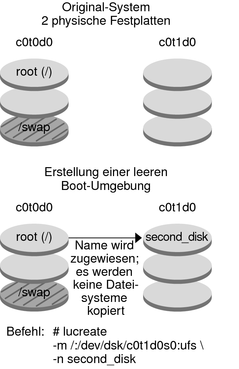
Der zweite Schritt besteht in der Installation eines Archivs in der Boot-Umgebung second_disk, die im vorigen Beispiel erstellt wurde. Das Archiv befindet sich auf dem lokalen System. Bei beiden mit den Optionen -s und -a angegebenen Betriebssystemversionen handelt es sich um Oracle Solaris 10 8/11-Versionen. Das Archiv heißt Solaris_10.flar.
# luupgrade -f -n second_disk \ -s /net/installmachine/export/Solaris_10/OS_image \ -a /net/server/archive/10.flar
Die Boot-Umgebung kann jetzt aktiviert werden.
In diesem letzten Schritt wird die neue Boot-Umgebung second_disk mit dem Befehl luactivate bootfähig gemacht. Das System wird dann neu gestartet, und second_disk wird zur aktiven Boot-Umgebung.
# luactivate second_disk # init 6
Eine schrittweise Anleitung zum Erstellen einer leeren Boot-Umgebung finden Sie unter So erstellen Sie eine leere Boot-Umgebung für ein Solaris Flash-Archiv.
Eine schrittweise Anleitung zum Erstellen eines Solaris Flash-Archivs finden Sie in Kapitel 3, Erstellen von Solaris Flash-Archiven (Vorgehen) in Oracle Solaris 10 8/11 Installationshandbuch: Solaris Flash-Archive (Erzeugung und Installation).
Eine schrittweise Anleitung zum Aktivieren einer Boot-Umgebung oder Zurückgreifen auf die vorherige Boot-Umgebung finden Sie in Kapitel 6Wiederherstellen nach Fehler: Zurückgreifen auf die ursprüngliche Boot-Umgebung (Vorgehen) .